如果你觉得一些win7临时文件占用了太多你系统盘的空间话,可以替换win7文件夹路径哦,即转移这些临时文件哦,下面我们来看下更改win7文件夹路径的方法吧。
推荐: win7快速备份文件夹
转移Win7系统临时文件操作步骤:
1.首先打开Win7控制面板,进入“系统和安全”,在左侧导航栏中打开“高级系统设置”。
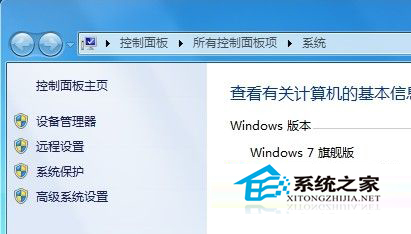
2.切换到“高级”选项卡,打开“环境变量”。
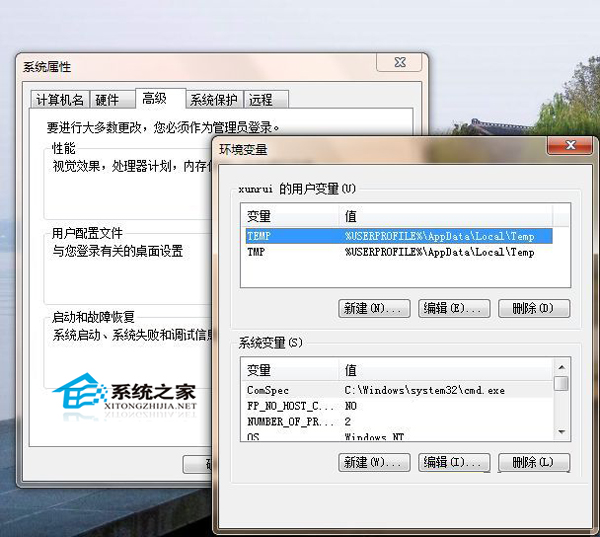
3.在环境变量对话框中分别选中“TEMP”和“TMP”,点击“编辑”按钮。
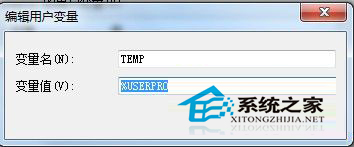
在编辑用户变量对话框中,我们看到变量值处是可以进行编辑的部分,这里已经存在原系统默认的临时文件存放地址,我们可以直接将用户和系统的temp和tmp变量都改到另外的路径即可。这样临时文件夹就移出系统盘了,空间得到了很好的释放。
替换或更改Win7系统临时文件的保存路径的方法是不是很赞呢?想了解更多教程不要错过windows 7en 官网哦。
Windows之家为了更加方便用户使用和体验系统,现推出系统之家重装大师 ,windows之家系统重装大师内集成了windows之家更新的各类最新windows系统,能一键重装系统win7、win8、XP。让您在也不用为不会装机而烦恼了,强烈推荐大家使用!

下载地址:http://www.kkzj.com/